手机里的音乐想传到电脑上,却不知道从哪里下手?这确实是很多人都会遇到的小麻烦,无论是想腾出手机空间,还是为了在电脑上更好地管理和欣赏音乐,掌握几种可靠的传输方法都非常实用,别担心,这个过程并不复杂,接下来就为你介绍几种主流且有效的方法,总有一款适合你。
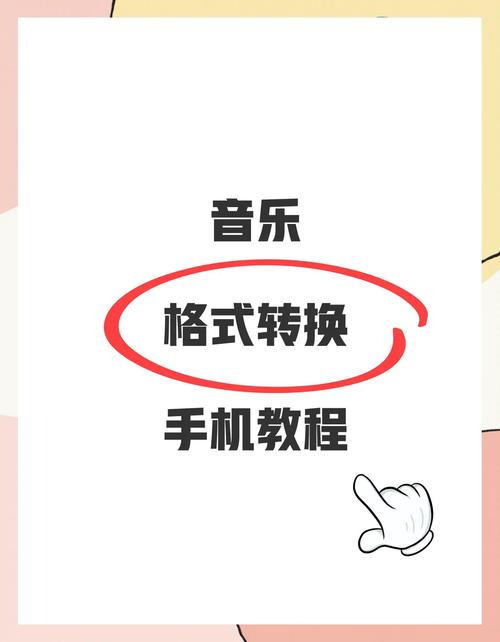
使用USB数据线(最直接稳定)
这是最经典、最稳定,也是速度最快的方法之一,几乎适用于所有安卓手机和iPhone。
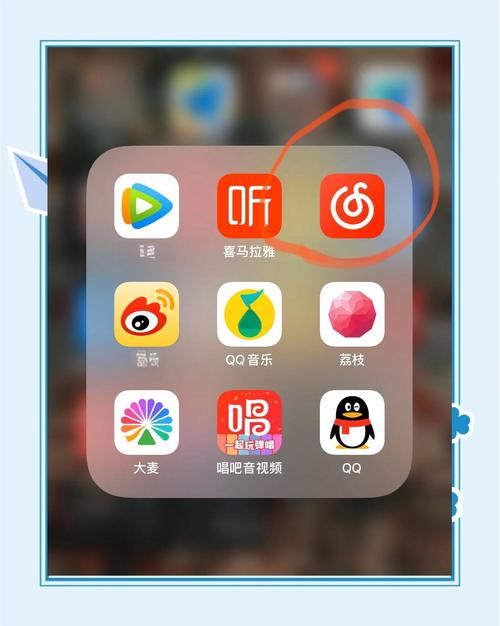
操作步骤:
- 准备工作:找到手机的原装或认证数据线,将手机和电脑用数据线连接起来。
- 手机设置:对于安卓手机,连接后手机屏幕上通常会弹出“USB用途”的选项,请选择“传输文件”或“MTP”模式,这个选项允许电脑访问你手机里的照片、音乐等文件,如果你的手机没有弹出提示,可以下拉通知栏,找到USB连接通知并点击进行更改。 对于iPhone,连接后电脑上可能会自动打开“照片”应用,要传输音乐,你需要在电脑上安装苹果官方的“iTunes”或“访达”(适用于Mac电脑),信任此电脑后,即可通过iTunes管理音乐文件。
- 在电脑上操作:连接成功后,你的电脑会将手机识别为一个可移动存储设备,你可以像操作U盘一样,打开“此电脑”(Windows)或“访达”(Mac),找到你的手机设备图标并双击打开。
- 查找并传输音乐文件:进入手机的内部存储空间,找到存放音乐的文件夹,常见的路径如“Music”、“Audio”或“Downloads”等,你也可以直接使用电脑的搜索功能,搜索常见的音频格式,如“.mp3”、“.flac”等,找到目标文件后,直接复制粘贴到电脑上的任意文件夹即可。
小提示:传输过程中,请确保手机屏幕常亮,不要锁屏,以避免传输中断。
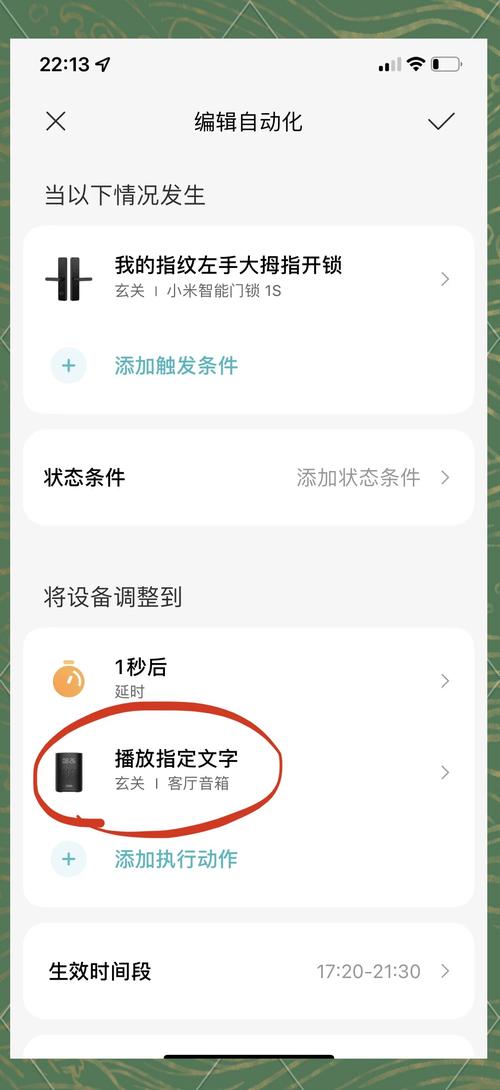
借助云存储服务(最方便灵活)
如果你不喜欢用数据线,或者电脑没有多余的USB接口,那么利用云盘工具是绝佳的选择,这种方法特别适合传输数量不多、体积不大的音乐文件。
常用工具:百度网盘、阿里云盘、Dropbox、OneDrive等。
操作步骤:
- 在手机上下载并登录你选择的云存储App。
- 点击“上传”按钮,从手机本地文件中选择你想要传输的音乐文件,将其上传至云盘的特定文件夹中。
- 然后在你的电脑上,打开同一个云存储服务的网页版或客户端,登录同一个账号。
- 找到刚刚上传的音乐文件,直接下载到电脑本地就完成了。
优点:无需数据线,不受地理位置限制,只要网络畅通,随时随地进行传输。
注意:免费云盘通常对下载速度有一定限制,如果文件很大,下载可能需要一些耐心。
通过电子邮件发送(适合极小文件)
如果仅仅需要传输一两首体积很小的歌曲,使用邮箱的附件功能也是一个 quick and dirty 的办法。
操作步骤:
- 在手机的邮箱App中,写一封新邮件,收件人填自己的邮箱地址。
- 添加附件,从手机中选择那首音乐文件。
- 发送邮件。
- 在电脑上登录你的邮箱,打开这封邮件,下载附件即可。
局限性:大多数邮箱服务商对附件大小有严格限制(通常为25MB或50MB),所以这只适用于传输单个的MP3小文件,对于高品质或大量音乐则不适用。
利用即时通讯软件(操作简单)
我们每天都在使用的微信、QQ等工具,同样是非常便捷的文件传输助手。
操作步骤(以微信为例):
- 在手机微信上,找到“文件传输助手”这个聊天窗口。
- 点击“+”号,选择“文件”,在聊天框中发送你想要传输的音乐文件。
- 在电脑上登录微信PC版,打开与“文件传输助手”的对话框,就能看到刚才发送的文件,点击下载即可。
优点:无需额外安装软件,操作流程非常熟悉直观。 缺点:同样有文件大小限制,且传输大量文件时会比较繁琐。
针对iPhone用户的额外建议
iPhone由于系统封闭性,文件管理不如安卓开放,除了上述的iTunes方法,你还可以:
- 使用“隔空投送”(AirDrop):如果你的电脑是Mac,这是最快最优雅的方式,确保手机和Mac的蓝牙和Wi-Fi都已打开,在手机的音乐文件上点击分享,选择隔空投送,然后选择你的Mac即可瞬间送达。
- 利用iCloud云盘:在iPhone上开启iCloud云盘功能,将音乐文件保存到iCloud云盘中,这些文件会自动同步到登录了同一Apple ID的Mac电脑上。
选择哪种方法,主要取决于你的使用习惯和设备环境,追求速度和稳定性,数据线是首选;图方便和无线化,云存储和通讯软件更能满足需求,定期将手机里的珍贵音乐备份到电脑或云端,是一个非常好的习惯,能有效防止意外丢失带来的遗憾,音乐是生活的调剂品,希望这些方法能让你更自由地享受它。









评论列表 (2)
手机音乐传到电脑可通过多种传输方式实现,如数据线连接、蓝牙传送及使用软件同步等,操作简便快捷是这些方法的共同特点之一回答完毕无需补充内容直接返回即可!
2025年08月23日 08:41将手机音乐传到电脑,可使用USB数据线连接传输,或借助云存储服务如百度网盘、Dropbox等上传下载,还可以通过电子邮件、即时通讯软件等方式进行传输,选择适合你的方法即可。
2025年09月09日 00:21